Saya sudah membicarakannya selama berbulan-bulan, tetapi jika Anda belum pernah mendengar, ada
Terminal Windows baru di kota. Anda dapat mengunduhnya dan mulai menggunakannya sekarang
dari Windows Store . Ini gratis dan open source.
Pada saat penulisan ini, Terminal Windows sekitar versi 0,5. Ini tidak secara resmi dirilis sebagai 1,0 sehingga semuanya berubah sepanjang waktu.
Inilah yang harus Anda lakukan - Sudahkah Anda menginstal Terminal Windows sebelumnya? Sudahkah Anda menyesuaikan file profile.json Anda? Jika demikian, saya ingin Anda HAPUS profil Anda. Json!
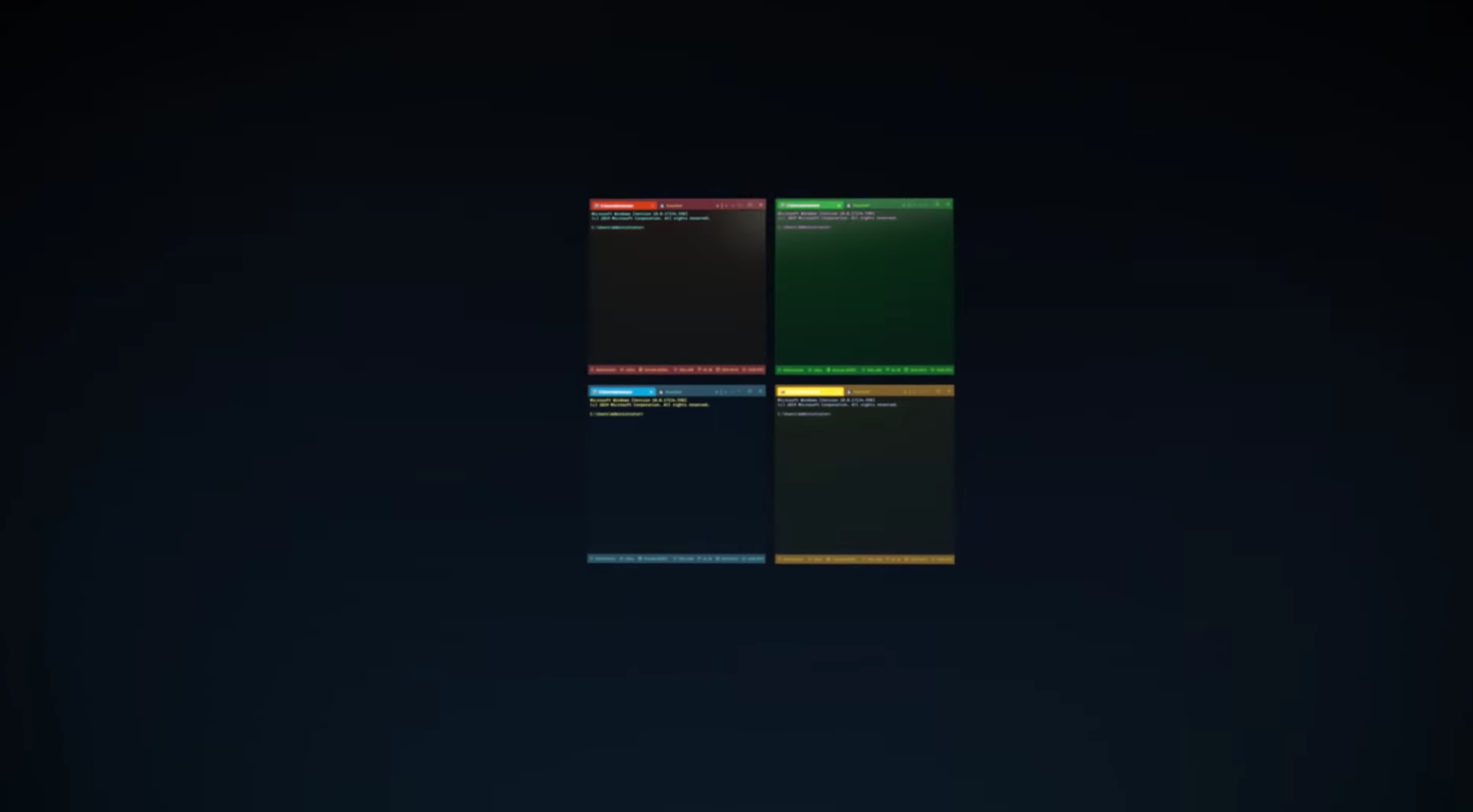
Profile.json Anda berada di suatu tempat seperti C: \ Users \ USERNAME \ AppData \ Local \ Packages \ Microsoft.WindowsTerminal_8wekyb3d8bbwe \ LocalState tetapi Anda bisa mendapatkannya dari drop-down di Terminal Windows seperti ini:

Ketika Anda menekan Pengaturan, Terminal Windows akan meluncurkan aplikasi apa pun yang terdaftar untuk menangani file JSON. Dalam kasus saya, saya menggunakan Visual Studio Code.
Saya telah melakukan banyak penyesuaian pada profil saya. Json, jadi sebelum saya menghapus atau "nol" profil saya. Json saya akan menyimpan salinan di suatu tempat. Anda harus!
Anda bisa "ctrl-a" dan menghapus semua profil Anda. Json ketika terbuka dan Windows Terminal 0.5 atau lebih tinggi akan membuatnya dari awal dengan mendeteksi cangkang yang Anda miliki. Ingat,
Konsol atau Terminal bukanlah Shell !
Perhatikan bahwa profil baru. Json juga menyertakan tip lain! Anda dapat menahan ALT- dan mengklik pengaturan untuk melihat pengaturan default! Profil baru ini. Json lebih mudah dibaca dan dimengerti karena ada bawaan bawaan.
// To view the default settings, hold "alt" while clicking on the "Settings" button. // For documentation on these settings, see: https://aka.ms/terminal-documentation { "$schema": "https://aka.ms/terminal-profiles-schema", "defaultProfile": "{61c54bbd-c2c6-5271-96e7-009a87ff44bf}", "profiles": [ { // Make changes here to the powershell.exe profile "guid": "{61c54bbd-c2c6-5271-96e7-009a87ff44bf}", "name": "Windows PowerShell", "commandline": "powershell.exe", "hidden": false }, { // Make changes here to the cmd.exe profile "guid": "{0caa0dad-35be-5f56-a8ff-afceeeaa6101}", "name": "cmd", "commandline": "cmd.exe", "hidden": false }, { "guid": "{574e775e-4f2a-5b96-ac1e-a2962a402336}", "hidden": false, "name": "PowerShell Core", "source": "Windows.Terminal.PowershellCore" }, ...
Anda akan melihat ada skema $ baru yang memberi Anda dropdown Intellisense sehingga Anda bisa melengkapi properti secara otomatis dan nilainya sekarang! Lihat
Dokumentasi Terminal Windows di sini
https://aka.ms/terminal-documentation dan
daftar lengkap hal-hal yang dapat Anda lakukan di profil Anda.json ada di sini .
Saya telah membuat perubahan ini di Profile.json saya.
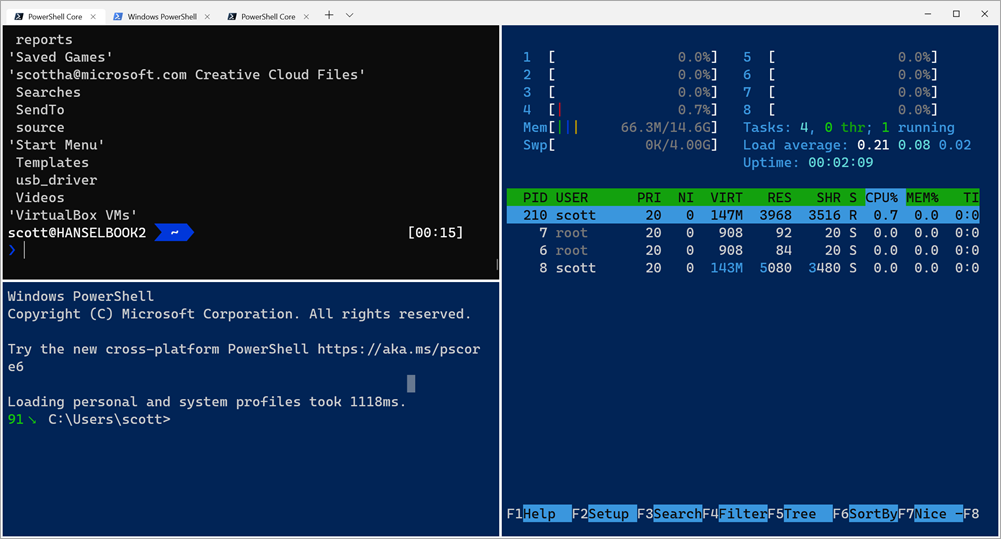
Saya telah menambahkan "RequestTheme" dan mengubahnya menjadi gelap, untuk mendapatkan titleBar hitam dengan tab.

Saya juga ingin menguji fitur-fitur splitscreen yang baru (bahkan hampir selesai), yang memberi Anda gaya tmux sederhana dari panel jendela, tanpa perangkat lunak lain.
// Add any keybinding overrides to this array. // To unbind a default keybinding, set the command to "unbound" "keybindings": [ { "command": "closeWindow", "keys": ["alt+f4"] }, { "command": "splitHorizontal", "keys": ["ctrl+-"]}, { "command": "splitVertical", "keys": ["ctrl+\\"]} ]
Kemudian saya menambahkan skema warna spesifik Ubuntu, bernama UbuntuLegit.
// Add custom color schemes to this array "schemes": [ { "background" : "#2C001E", "black" : "#4E9A06", "blue" : "#3465A4", "brightBlack" : "#555753", "brightBlue" : "#729FCF", "brightCyan" : "#34E2E2", "brightGreen" : "#8AE234", "brightPurple" : "#AD7FA8", "brightRed" : "#EF2929", "brightWhite" : "#EEEEEE", "brightYellow" : "#FCE94F", "cyan" : "#06989A", "foreground" : "#EEEEEE", "green" : "#300A24", "name" : "UbuntuLegit", "purple" : "#75507B", "red" : "#CC0000", "white" : "#D3D7CF", "yellow" : "#C4A000" } ],
Dan akhirnya, saya menambahkan prompt perintah khusus yang menjalankan prompt pengembang x86 Mono.
{ "guid": "{b463ae62-4e3d-5e58-b989-0a998ec441b8}", "hidden": false, "name": "Mono", "fontFace": "DelugiaCode NF", "fontSize": 16, "commandline": "C://Windows//SysWOW64//cmd.exe /k \"C://Program Files (x86)//Mono//bin//setmonopath.bat\"", "icon": "c://Users//scott//Dropbox//mono.png" }
Catatan Saya menggunakan garis miring ke depan untuk meloloskan diri dari mereka, serta tanda kutip garis miring terbalik.
Simpan profil Anda. Json pergi ke suatu tempat, pastikan Terminal Anda diperbarui, lalu hapus atau kosongkan dan Anda kemungkinan akan mendapatkan beberapa kerang "bebas" baru yang akan dideteksi Terminal, kemudian Anda dapat menyalin hanya dalam beberapa penyesuaian yang Anda inginkan. .